
Google Chrome Browser je populární webový prohlížeč, který je obdařen bohatými možnostmi. Není žádným tajemstvím, že nové aktualizace jsou pravidelně vyráběny pro prohlížeče. Nicméně, pokud je nutné aktualizovat nikoli celý prohlížeč jako celek a její oddělenou složku, pak tento úkol je rovněž k dispozici uživatelům.
Předpokládejme, že jsou spokojeni se současnou verzi prohlížeče, avšak za správné provedení některých prvků, například Pepper Flash (známý jako Flash Player), aktualizace jsou stále doporučuje zkontrolovat a případně nastavit.
Jak zkontrolovat aktualizace pro Pepper Flash?
Vezměte prosím na vědomí, že nejlepší způsob, jak aktualizovat komponenty Google Chrome je aktualizovat prohlížeč sám přímo. Pokud nechcete mít vážný potřebu aktualizovat jednotlivé komponenty prohlížeče, pak je lepší aktualizovat prohlížeč komplexně.
Přečtěte si více o tom: jak aktualizovat prohlížeč Google Chrome
1. Otevřete prohlížeč Google Chrome a přejděte na následující odkaz do adresního řádku:
Chrome: // komponenty /
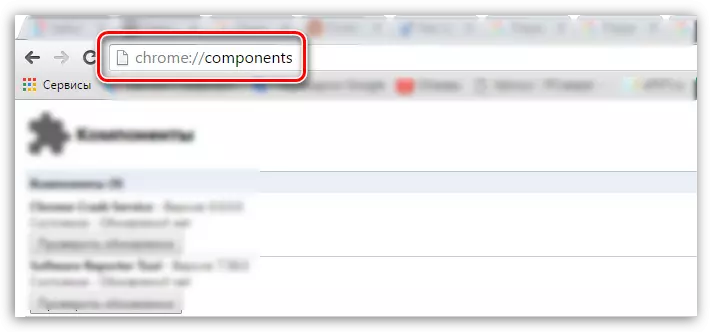
2. Na obrazovce, která obsahuje všechny jednotlivé složky prohlížeče Google Chrome se zobrazí okno. Najít komponentu v tomto seznamu. "Pepper_Flash" a klikněte na to tlačítkem "Zkontrolujte aktualizace".
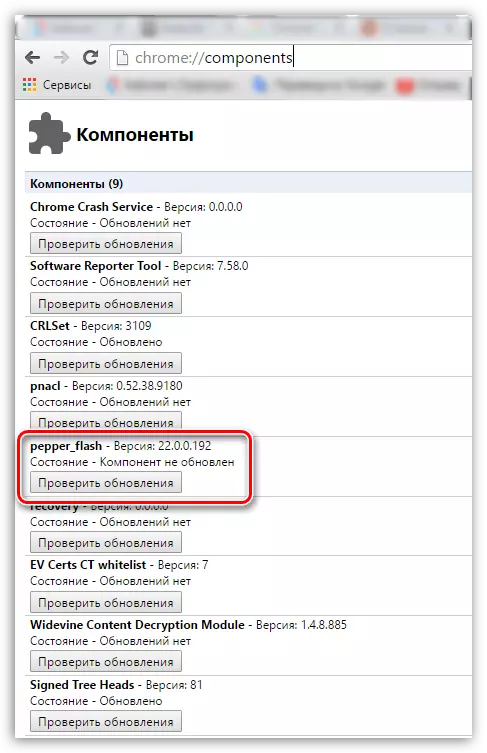
3. Tato akce bude nejen zkontrolovat dostupnost aktualizací pro Pepper Flash, ale také aktualizovat tuto komponentu.
Tak, tato metoda umožňuje aktualizovat Flash Player plugin vestavěný do prohlížeče, aniž by se uchýlil k instalaci samotného prohlížeče. Ale nezapomeňte, že bez aktualizace prohlížeče včas, riskujete setkávají s vážnými problémy, a to nejen v internetovém prohlížeči, ale také vaši bezpečnost.
